拡張編集プラグインの
「エイリアス」機能について紹介します。
エイリアスとは?
エイリアスは、
オブジェクトの設定を保存することができる機能です。

例えば、↑のような文字オブジェクトがあったとします。
この文字オブジェクトは、以下のようにして作っているのですが、
- アライメントを「中央揃え[中]」にする
- 字体を「Meiryo UI」にする
- サイズを「40」にする
- 「文字色」を「白」にする
- 「縁取り文字」にする
- 「縁取り文字」の色を「黒」にする
- 「縁取り」エフェクト(黄)を追加する
- 「サイズ」を「2」にする
- 「ぼかし」を「15」にする
- 「フェード」エフェクトを追加する
「エイリアス」という機能を使えば、この文字オブジェクトの設定を保存することができ、
ワンクリックでタイムラインに挿入できるようになります。
エイリアスの保存方法
エイリアスを保存する方法は2通りあります。
①中間点以外のパラメータだけを保存する方法
保存したいオブジェクトの設定ダイアログで
「右クリック」→「設定の保存」→「現在の設定でエイリアスを作成する」をクリックします。
すると以下のようなウィンドウが表示されるので、
「エイリアス名」に保存する名前を入力し、「格納フォルダ」に分類するフォルダ名を入力します。
例えば、
- エイリアス名:「黄文字」
- 格納フォルダ:「字幕文字」
としてOKをクリックすると、
AviUtlフォルダの中に「字幕文字」→「黄文字.exa」という感じでエイリアスが作成されます。(指定したフォルダが存在しない場合は自動的に作成されます)
フォルダ構成AviUtl ├
exedit.auf └
字幕文字 └
@黄文字.exa
②中間点も含めて保存する方法
タイムライン上からオブジェクトを
「右クリック」→「エイリアスを作成」を選択する事で、
- 「中間点」情報
- 「オブジェクトの長さ」情報
などの情報も含めて保存できます。
同じく、
- エイリアス名:「黄文字」
- 格納フォルダ:「字幕文字」
AviUtlフォルダの中に「字幕文字」→「黄文字.exa」という感じでエイリアスが作成されます。(指定したフォルダが存在しない場合は自動的に作成されます)
フォルダ構成AviUtl ├
exedit.auf └
字幕文字 └
@黄文字.exa
保存したエイリアスを使用する方法
保存し終わったエイリアス(.exa)は、
タイムラインにて「右クリック」→「メディアオブジェクトの追加」から選択できるようになります。
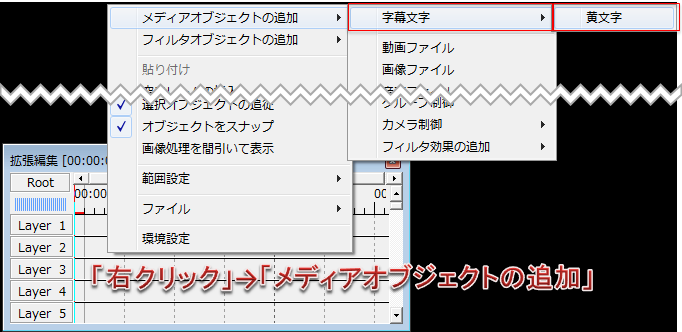 |
| ▲この場合、「黄文字」という項目を選ぶだけで、前述した工程を全てやり終えた状態の文字オブジェクトを挿入することができます。 |
保存したエイリアスの削除方法
保存したエイリアスは、
「.exa」ファイルを削除する事でメニューから削除できます。
(※AviUtlを再起動する必要があります)
保存したエイリアスの配布方法
このエイリアスファイル(.exa)を第三者に配布すれば、第三者はあなたが作ったエイリアス設定を使用できます。
その逆に、第三者が作ったエイリアスファイルをダウンロードしてきて使用する事もできます。
※ニコニコ動画などで「AviUtl エイリアス」と検索すると、エイリアス(.exa)を配布している有志が沢山居ます
保存したエイリアスの編集方法
エイリアスファイル(.exa)は、
メモ帳などのテキストエディタで開けば中身を編集できます。
ちなみに、メモ帳でエイリアスファイルを開くと、以下のようになっています↓。
[vo.0]
_name=テキスト
サイズ=40
表示速度=0.0
文字毎に個別オブジェクト=1
移動座標上に表示する=0
自動スクロール=0
B=0
I=0
type=3
autoadjust=0
soft=1
monospace=0
align=4
spacing_x=8
spacing_y=0
precision=1
color=ffffff
color2=000000
font=Meiryo UI
text=410076006900550074006c006e301366573044307f4f4430b965000044306630e389ac8a59308b30b530a430c8300d000a003cff28005e006f005e0029000fff00000000000000000000000000000000000000000000000000000000000000000000000000000000000000000000000000000000000000000000000000000000000000000000000000000000000000000000000000000000000000000000000000000000000000000000000000000000000000000000000000000000000000000000000000000000000000000000000000000000000000000000000000000000000000000000000000000000000000000000000000000000000000000000000000000000000000000000000000000000000000000000000000000000000000000000000000000000000000000000000000000000000000000000000000000000000000000000000000000000000000000000000000000000000000000000000000000000000000000000000000000000000000000000000000000000000000000000000000000000000000000000000000000000000000000000000000000000000000000000000000000000000000000000000000000000000000000000000000000000000000000000000000000000000000000000000000000000000000000000000000000000000000000000000000000000000000000000000000000000000000000000000000000000000000000000000000000000000000000000000000000000000000000000000000000000000000000000000000000000000000000000000000000000000000000000000000000000000000000000000000000000000000000000000000000000000000000000000000000000000000000000000000000000000000000000000000000000000000000000000000000000000000000000000000000000000000000000000000000000000000000000000000000000000000000000000000000000000000000000000000000000000000000000000000000000000000000000000000000000000000000000000000000000000000000000000000000000000000000000000000000000000000000000000000000000000000000000000000000000000000000000000000000000000000000000000000000000000000000000000000000000000000000000000000000000000000000000000000000000000000000000000000000000000000000000000000000000000000000000000000000000000000000000000000000000000000000000000000000000000000000000000000000000000000000000000000000000000000000000000000000000000000000000000000000000000000000000000000000000000000000000000000000000000000000000000000000000000000000000000000000000000000000000000000000000000000000000000000000000000000000000000000000000000000000000000000000000000000000000000000000000000000000000000000000000000000000000000000000000000000000000000000000000000000000000000000000000000000000000000000000000000000000000000000000000000000000000000000000000000000000000000000000000000000000000000000000000000000000000000000000000000000000000000000000000000000000000000000000000000000000000000000000000000000000000000000000000000000000000000000000000000000000000000000000000000000000000000000000000000000000000000000000000000000000000000000000000000000000000000000000000000000000000000000000000000000000000000000000000000000000000000000000000000000000000000000000000000000000000000000000000000000000000000000000000000000000000000000000000000000000000000000000000000000000000000000000000000000000000000000000000000000000000000000000000000000000000000000000000000000000000000000000000000000000000000000000000000000000000000000000000000000000000000000000000000000000000000000000000000000000000000000000000000000000000000000000000000000000000000000000000000000000000000000000000000000000000000000000000000000000000000000000000000000000000000000000000000000000000000000000000000000000000000000000000000000000000000000000000000000000000000000000000000000000000000000000000000000000000000000000000000000000000000000000000000000000000000000000000000000000000000000000000000000000000000000000000000000000000000000000000000000000000000000000000000000000000000000000000000000000000000000000000000000000000000000000000000000000000000000000000000000000000000000000000000000000000000000000000000000000000000000000000000000000000000000000000000000000000000000000000000000000000000000000000000000000000000000000000000000000000000000000000000000000000000000000000000000000000000000000000000000000000000000000000000000000000000000000000000000000000000000000000000000000000000000000000000000000000000000000000000000000000000000000000000000000000000000000000000000000000000000000000000000000000000000000000000000000000000000000000
[vo.1]
_name=縁取り
サイズ=2
ぼかし=15
color=ffff00
file=
[vo.2]
_name=フェード
イン=0.50
アウト=0.50
[vo.3]
_name=標準描画
X=4.0
Y=-2.0
Z=0.0
拡大率=100.00
透明度=0.0
回転=0.00
blend=0
それぞれの値は
設定ダイアログなどの数値を表しています。
複数のオブジェクトを保存する方法
「エイリアス」では1つのオブジェクトしか保存できません。
しかし、オブジェクトファイル(.exo)を使用すれば、以下のように「文字オブジェクト+何かしらのフィルターオブジェクト」のように複数セットで使うような場合でも保存できます。
詳しくは以下の記事を参考にしてみて下さい。
→作業状態を保存する方法【aupとexo】
このページの情報は以上です。

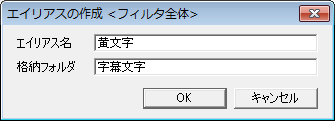

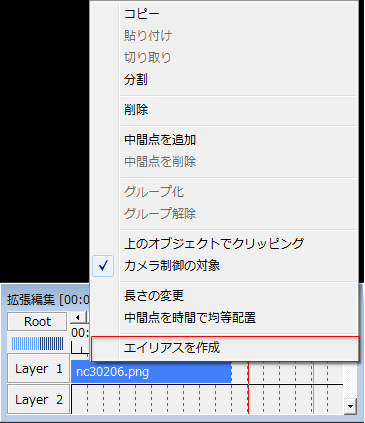

コメント